Bagi pengguna Microsoft Outlook, anda sebenarnya boleh mewujudkan lebih daripada satu akaun e-mail pada aplikasi Outlook anda seperti akaun Yahoo, gMail dan sebagainya. Secara tidak langsung, ianya memudahkan anda untuk menguruskan akaun e-mail anda dengan menggunakan hanya satu platform sahaja tanpa perlu membuka laman web yang berbeza-beza.
Kali ini, saya akan menunjukkan cara- cara untuk mewujudkan akaun gMail anda pada aplikasi Micorosoft Outlook 2010 menggunakan protokol IMAP. 2 sahaja cara iaitu:
a) Aktifkan service IMAP pada akaun gMail
b) Setup akaun gMail pada Outlook anda
Aktifkan service IMAP pada akaun gMail
1. Apa yang perlu anda buat, buka akaun gMail anda menggunakan URL seperti biasa; www.gmail.com
2. Klik pada ikon berbentuk Gear di sebelah kanan screen dan pilih Settings.
3. Klik pada tab Forwarding and POP/IMAP. Pada ruangan IMAP Access, tick pada Enable IMAP dan klik button Save Changes.
4. Itu sahaja untuk aktifkan service IMAP.
Setup akaun gMail pada Outlook anda
1. Buka aplikasi Outlook anda.
2. Klik pada File > Account Settings > Account Settings
3. Pada box Account Settings, pilih New
4. Pada ruangan ini, pilih E-mail Account dan klik Next.
5. Masukkan maklumat yang dikehendaki seperti Your Name, E-mail Address, Password dan Retype Password. Kemudian klik Next untuk teruskan.
6. Outlook akan mencari sendiri konfigurasi untuk akaun anda dan tunggu sehingga akaun selesai di configure seperti contoh di bawah. Akhir sekali, klik Finish.
Sekarang, anda sudah boleh melihat e-mail peribadi anda pada aplikasi Outlook anda tanpa perlu membuka browser lagi.
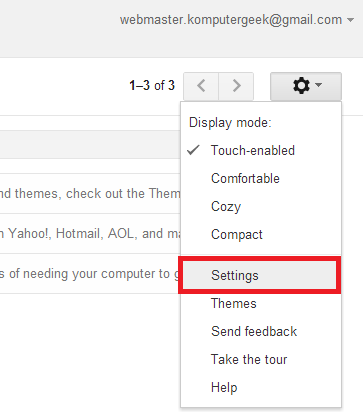


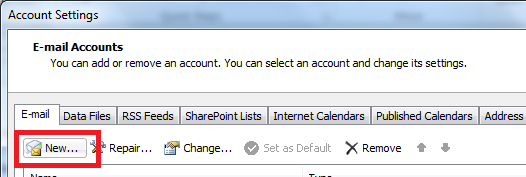


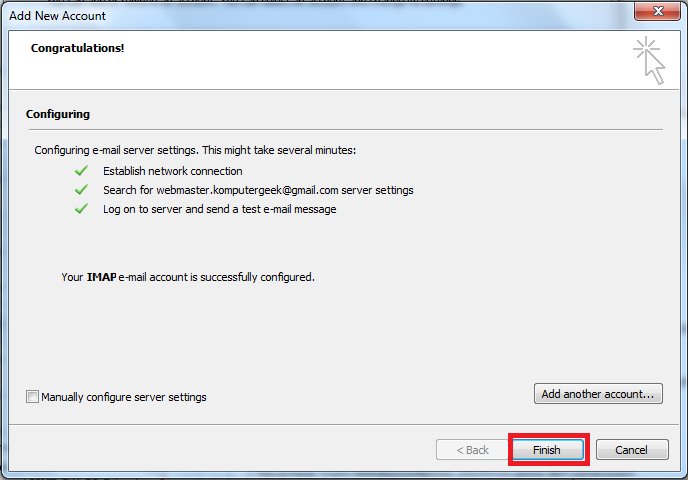

Comments
Post a Comment